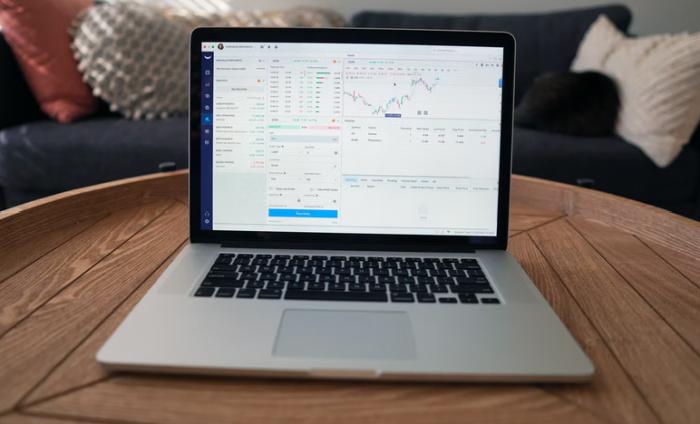
Svchost.exe adalah proses service host yang membantu layanan Windows berjalan secara efisien. Tetapi mengapa ada begitu banyak file svchost.exe di PC, apakah file-file tersebut memperlambat PC, dan apakah file-file tersebut berbahaya? Cari tahu cara kerjanya dan mematikannya di postingan ini.
Apa Itu Service Host (svchost.exe)?
Service Host (svchost.exe) adalah proses layanan bersama yang digunakan Windows untuk memuat file DLL. Seperti namanya, Service Host membantu meng-host berbagai file dan proses yang dibutuhkan Windows untuk berjalan secara efisien. Layanan diatur ke dalam grup, dan setiap grup berjalan dalam proses Service Host yang terpisah.
Layanan yang dihosting di bawah satu grup Service Host mencakup proses bersama, misalnya file yang diperlukan untuk layanan jaringan atau layanan firewall. Dengan begitu, jika masalah muncul dalam satu instance atau proses, proses lain tidak akan terpengaruh.
Apa yang dilakukan svchost.exe?
Windows menggunakan file svchost.exe untuk meluncurkan DLL (dynamic-link libraries) yang membantu proses Windows berjalan secara efisien. DLL menawarkan fleksibilitas dari perspektif pemrograman, karena mereka dapat diubah secara individual tanpa seluruh program perlu diperbarui.
Tetapi Windows tidak dapat menjalankan DLL secara langsung, sehingga menggunakan svchost.exe sebagai program shell yang dapat dijalankan DDL.
Memeriksa Service Host di Task Manager memungkinkan kamu melihat apa yang dilakukan setiap file svchost.exe. Tekan Ctrl + Shift + Esc untuk menjalankan Task Manager secara langsung. Kemudian klik panah di sebelah kiri proses Service Host.
Informasi dropdown diatas menunjukkan proses svchost.exe yang sedang dijalankan oleh Host Layanan di sistem kamu.
Mengapa banyak proses Service Host yang berjalan?
Pengelompokan dan menjalankan proses Service Host yang serupa di bawah naungannya sendiri membantu menjaga CPU dan memori PC, dan ini menghilangkan risiko bahwa satu masalah akan menyebabkan seluruh komputer crash. Jika satu Proses Service Host perlu dimatikan, layanan lainnya masih bisa berjalan.
Windows memiliki banyak layanan, dan jika masing-masing berjalan secara terpisah, daya pemrosesan akan terlalu tinggi. Memiliki beberapa proses svchost.exe yang menangani kelompok layanan mereka sendiri membuat penggunaan CPU dan memori tetap rendah. Dan jika kesalahan svchost.exe untuk satu layanan Windows 10 muncul, layanan lainnya aman.
Terkadang proses host untuk tugas Windows tertentu memiliki penggunaan disk yang tinggi. Misalnya, proses Host Layanan Superfetch telah diketahui menyebabkan penurunan kecepatan. Sebuah svchost dengan penggunaan CPU atau RAM yang tinggi dapat berarti komputer sudah mentok atau terlalu banyak bekerja.
Jika svchost.exe menjalankan banyak instance atau file yang membutuhkan penggunaan disk yang tinggi, seperti menginstal pembaruan atau menjalankan defragmentasi disk, tingkat CPU dan memori akan melonjak.
Cara melihat service host di Task Manager
Penggunaan memori atau disk yang tinggi juga bisa disebabkan oleh aktivitas kamu sendiri, seperti saat menggunakan banyak ekstensi browser atau membuka terlalu banyak tab browser. Beberapa plug-in yang rusak dapat mengganggu browser dan menghambat ruang disk juga.
Gunakan Task Manager untuk memeriksa proses Service Host mana yang membebani sumber daya Windows. Berikut cara menggunakan Task Manager untuk melihat proses Service Host mana yang berjalan dan memeriksa tingkat penggunaannya.
- Tekan Ctrl + Shift + Esc untuk membuka Task Manager secara langsung.
- Klik More details di bagian bawah jendela.
- Klik Name untuk mengurutkan berdasarkan nama dan menghentikan proses-proses yang melonjak-lonjak.
- Gulir dan temukan proses Host Layanan yang aktif.
- Kemudian, klik kanan instance Service Host yang ingin anda selidiki dan pilih Go to details.
File Service Host yang diklik akan disorot dalam tabel baru yang dimuat. Di sebelah kanan, kamu dapat melihat berapa banyak CPU dan memori yang digunakan proses tersebut.
Apakah svchost.exe aman?
Proses svchost.exe biasanya aman, tetapi hacker dan penjahat siber dapat membuat malware svchost untuk meniru svchost.exe yang asli. File svchost.exe yang asli terkadang ditandai oleh Antivirus karena mereka memiliki akses ke area sensitif komputer.
Biasanya, folder system32 memiliki file svchost.exe di dalamnya. Jika svchost.exe ditemukan di luar folder ini, itu mungkin virus atau jenis malware lainnya. Jika svchost.exe berada di lokasi yang tidak biasa seperti folder Downloads, bisa jadi itu adalah virus svchost. File svchost.exe palsu bahkan mungkin spyware yang digunakan untuk memantau aktivitas kamu.
Gejala virus svchost termasuk penggunaan memori sistem yang tinggi. System Host bernama csrss.exe (Client Server Runtime Subsystem) adalah proses Windows yang aman dan bahkan penting, kecuali jika itu adalah program palsu.
Untuk melihat apakah file csrss.exe, atau proses Service Host lainnya adalah virus, silahkan buka Task Manager dan buka file tersebut.
Jika file tersebut berada di Windows\System32, seharusnya tidak masalah. Tetapi jika menurut kamu file dan lokasinya adalah gejala infeksi malware, segera hapus virus dari komputer.
Meskipun sebagian besar file proses Service Host bernama svchost.exe, jenis file .exe lain yang disebut utcsvc.exe juga merupakan jenis proses service host, dan sering dikaitkan dengan penggunaan CPU yang tinggi.
Terkadang, software antivirus bahkan menandai file-file ini sebagai PUP. Meskipun tidak dikembangkan oleh Microsoft, file utcsvc sudah diinstal sebelumnya di Windows dan diklasifikasikan sebagai Diagnostic Tracking Tool.
Karena file utcsvc dapat mengakses area sensitif komputer, bahkan ada kemungkinan file tersebut dapat digunakan untuk menyebarkan malware. Dan seperti halnya semua ancaman berbasis web, Windows Defender tidak cukup untuk membuat kamu benar-benar aman saat online.
Cara Mematikan svchost.exe
Tekan Ctrl + Shift + Esc untuk membuka Task Manager. Kemudian, klik More details di bagian bawah untuk melihat semua proses yang aktif berjalan di PC.
Klik Name untuk mengurutkan proses aktif berdasarkan nama dan menghentikan proses Windows agar tidak melompat-lompat. Temukan Service Host yang ingin dihentikan, klik kanan, dan pilih End task.
Penting untuk dicatat bahwa mengakhiri proses Service Host yang kritis dapat menyebabkan ketidakstabilan sistem. Jadi simpan pekerjaan kamu sebelum menghentikan proses svchost.exe agar aman. Perhatikan juga bahwa Windows tidak akan membiarkan kamu mengakhiri tugas svchost.exe yang sedang digunakan oleh program yang aktif terbuka.
Cara Menghapus Virus svchost.exe
Virus mungkin menyamar sebagai svchost.exe atau menggunakan nama lain seperti servicehost.exe. Gunakan tool malware remover untuk menghapus virus svchost.exe. Jalankan pemindaian virus untuk mengkarantina atau menghapus file svchost.exe yang berbahaya.
Penghapusan virus svchost.exe pada Windows 10 bisa merepotkan ketika virus mengunci fungsi Windows 10 seperti Task Manager dan Command Prompt. Namun, kamu dapat menyalakan PC dalam Safe Mode untuk menjalankan kembali fungsi-fungsi penting.
Kemudian, buka software antivirus untuk menghapus ancaman tersebut. Ketika akses ke Command Prompt dipulihkan, kamu dapat menggunakannya untuk menghapus virus.
Berikut cara menghapus virus svchost.exe menggunakan Command Prompt.
Ketik CMD di kolom pencarian taskbar lalu klik Run as administrator.
Ketik perintah: sfc /scannow dan tekan Enter untuk memindai dan memperbaiki file sistem. Jalankan pemindaian hingga tiga kali jika kamu terus mendapatkan laporan file yang rusak.
File-file yang tidak perlu dari proses sistem lama yang tidak lagi digunakan akan memperlambat laptop atau PC dan menyebabkan gangguan.